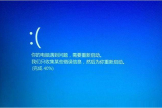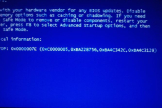什么方法可以解决win11ntoskrnl蓝屏
最近,有很多Win11用户报告了ntoskrnl蓝屏的问题。这个问题导致了许多用户在使用Win11操作系统时遭遇蓝屏崩溃,给用户的使用带来了很大的困扰。所幸,针对这个问题,我们可以采取一些方法来解决。
当遇到NTOSKRNL蓝屏错误时,我们应该如何解决呢?下面将介绍一些常见的解决方法。
最简单最推荐的方法:建议大家选择快快蓝屏修复助手(点击即可下载),完成下载与安装后,运行软件。软件会提示各种蓝屏问题,我们可以根据提示与引导进行一步步操作,尽快获取结果。
更新驱动程序:有时NTOSKRNL蓝屏错误是由于过时或损坏的驱动程序引起的。我们可以通过访问相关设备制造商的官方网站,下载最新的驱动程序来解决问题。安装更新后的驱动程序可能会修复与NTOSKRNL相关的错误。
运行系统文件检查:Windows系统提供了一个系统文件检查工具,它可以扫描系统文件的完整性并自动修复受损的文件。我们可以按照以下步骤来运行系统文件检查:
打开命令提示符(管理员权限)。
在命令提示符中键入" sfc /scannow"并按下回车键。
等待扫描完成并修复任何受损的文件。

执行硬件故障排除:有时NTOSKRNL蓝屏错误可能是由于硬件问题引起的。我们可以尝试排除一些常见的硬件故障,如检查内存模块是否安装正确、清理电脑内部的灰尘、检查硬盘是否正常等。如果发现硬件问题,我们需要修复或更换相关硬件。
运行系统还原:如果我们在最近的系统更改后遇到NTOSKRNL蓝屏错误,我们可以尝试运行系统还原来恢复到之前的稳定状态。系统还原可以撤销系统更改并恢复到以前的系统快照。
重新安装操作系统:如果上述方法都无效,考虑重新安装Windows 11操作系统。重新安装操作系统将替换所有系统文件,可能会修复与NTOSKRNL相关的错误。